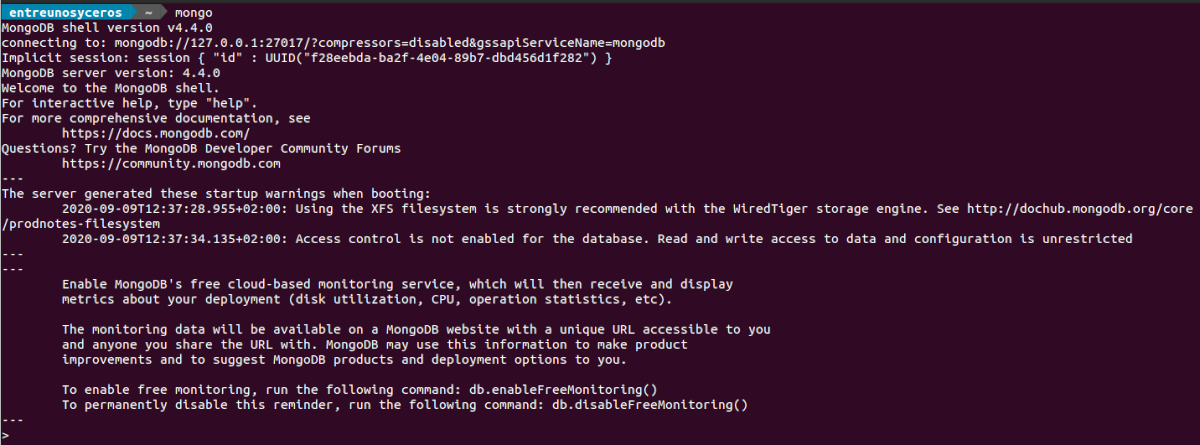U sljedećem članku ćemo pogledati kako možemo instalirati MongoDB na Ubuntu. To je sistem baze podataka orijentisan na dokumente, zasnovan na tehnologiji otvorenog koda NoSQL. Ovo je kompatibilno sa modernim razvojem web aplikacija. Uključuje funkcije kao što su fleksibilnost, izražajni jezici upita, sekundarni indeksi i još mnogo toga. Pored toga, nudi veliku skalabilnost i performanse za stvaranje modernih aplikacija sa moćnim bazama podataka.
MondoDB umjesto spremanja podataka u tablice, kao što se radi u relacijskim bazama podataka, sprema ih u BSON strukture podataka (specifikacija slična JSON-u) sa dinamičkom šemom. To čini integraciju podataka u određene aplikacije lakšom i bržom.
MongoDB je sistem baza podataka pogodan za upotrebu u proizvodnji i sa višestrukim funkcionalnostima. Ova vrsta baze podataka široko se koristi u industriji. Njegov izvorni kod je dostupan za operativne sisteme kao što su; Gnu / Linux, Windows, OSX i Solaris.
U narednim redovima ćemo vidjeti kako možemo instalirajte MongoDB 4.4 na posljednje tri verzije Ubuntu LTS-a, koristeći apt manager paketa.
Instalirajte MongoDB 4.4
Podrška platformi
MongoDB 4.4 Community Edition sadrži sljedeće Ubuntu LTS verzije (dugoročna podrška) 64-bit: 20.04 LTS ('Fokalno'), 18.04 LTS ('Bionic'), 16.04 LTS ('Xenial')
Zadana Ubuntu spremišta nude ili mogu ponuditi zastarjelu verziju MongoDB-a. Iz ovog razloga instalirat ćemo najnoviju verziju ovog sistema baza podataka iz njegovog službenog spremišta.
Dodajte spremište MongoDB u Ubuntu
Da biste instalirali najnoviju verziju MongoDB Community Edition na Ubuntu, moramo instalirati potrebne zavisnosti. Da bismo to učinili, trebat ćemo samo otvoriti terminal (Ctrl + Alt + T) i upotrijebiti sljedeće naredbe:
sudo apt update sudo apt install dirmngr gnupg apt-transport-https ca-certificates software-properties-common
Mi nastavljamo uvoz javnog GPG ključa iz MongoDB-a. Ovo koristi sistem upravljanja paketima i mi ćemo ga dodati koristeći wget sa terminala (Ctrl + Alt + T):
wget -qO - https://www.mongodb.org/static/pgp/server-4.4.asc | sudo apt-key add -
Nakon toga Stvorit ćemo datoteku mongodb-org-4.4.list koja će sadržavati detalje spremišta MongoDB za verziju Ubuntu koju koristimo. Ova datoteka će se nalaziti u direktoriju /etc/apt/sources.list.d/. Da bismo je kreirali, morat ćemo izvršiti sljedeću naredbu u terminalu (Ctrl + Alt + T), ovisno o verziji našeg sistema:
Ubuntu 20.04 (fokusno)
echo "deb [ arch=amd64,arm64 ] https://repo.mongodb.org/apt/ubuntu focal/mongodb-org/4.4 multiverse" | sudo tee /etc/apt/sources.list.d/mongodb-org-4.4.list
Ubuntu 18.04 (Bionski)
echo "deb [ arch=amd64,arm64 ] https://repo.mongodb.org/apt/ubuntu bionic/mongodb-org/4.4 multiverse" | sudo tee /etc/apt/sources.list.d/mongodb-org-4.4.list
Ubuntu 16.04 (Xenial)
echo "deb [ arch=amd64,arm64 ] https://repo.mongodb.org/apt/ubuntu xenial/mongodb-org/4.4 multiverse" | sudo tee /etc/apt/sources.list.d/mongodb-org-4.4.list
Sad idemo ažurirajte listu dostupnog softvera iz spremišta:
sudo apt update
Instalirajte MongoDB 4.4 bazu podataka na Ubuntu
Sada kada je omogućeno MongoDB spremište, možemo instalirajte najnoviju stabilnu verziju izvođenjem sljedeće naredbe u terminalu (Ctrl + Alt + T):
sudo apt install mongodb-org
Tijekom instalacije stvorit će se konfiguracijska datoteka /etc/mongod.conf, direktorij podataka / var / lib / mongodpo direktoriju dnevnika / var / log / mongodb.
Po defaultu, MongoDB radi pod korisničkim računom mongodb. Ako promijenimo korisnika, moramo promijeniti i dozvolu direktorija podataka i zapisa kako bismo dodijelili pristup tim direktorijima.
Pokretanje MongoDB-a
Sada možemo pokrenuti i potvrditi mongod proces izvođenje sljedećih naredbi:
sudo systemctl start mongod sudo systemctl status mongod
sudo service mongod start sudo service mongod status
Pokrenite mongo ljusku
Ako je sve bilo tačno, možemo pokrenite mongo školjku bez mogućnosti povezivanja na mongodb pokrenut na našem lokalnom hostu koristeći zadani port 27017:
mongo
Deinstaliraj
para potpuno ukloniti MongoDB, uključujući MongoDB aplikacije, konfiguracijske datoteke i sve direktorije koji sadrže podatke i zapisnike, u terminalu (Ctrl + Alt + T) morat ćemo izvršiti sljedeće naredbe:
sudo service mongod stop sudo apt-get purge mongodb-org* sudo rm -r /var/log/mongodb sudo rm -r /var/lib/mongodb
I sa ovim već imamo MongoDB u Ubuntuu. Za više informacija o konfiguraciji i upotrebi MongoDB 4.4, korisnici mogu pogledati dokumentacija ponuđena na web stranici projekta.